戴尔笔记本进入bios的方法:

新版BIOS是在Phoniex BIOS的基础上改进而来,相对于其他品牌本本那千篇一律上下菜单式的BIOS,Dell不但加入了完善的硬件诊断系统,在界面易用性上、说明文字的详尽程度上也是更胜一筹。(推荐学习:PHP视频教程)
开机后,待屏幕上右上角出现提示信息时,可以按F2键直接进入BIOS;也可以按F12进入在引导设备选择菜单,从中选择“BIOS SETUP”进入。
BIOS的界面最上方显示本本的型号,左侧为功能树,右侧为目前状态及说明文字。
界面如此,操作方向也和Windows资源管理器类似:用方向键上下箭头移动光标,用左右箭头展开/折叠子项目,按回车键进入设置,再按回车返回。设置完后按ESC键,选择“Save/Exit”为保存退出,选择“Discard/Exit”为不保存退出。
有个小技巧,按Alt+F可快速恢复出厂设置。
戴尔笔记本bios设置功能介绍:
System Info 查看系统信息
查看本本型号、当前BIOS版本、服务编号、资产编号、所有权编号。
个人用户只会有服务编号,大客户批量购买的机器才会有资产编号(Asset Tag)和所有权编号(Ownership Tag)。
Processor Info 查看处理器信息
查看本本处理器类型、编号、当前频率、最低频率、最高频率、缓存大小、是否为双核。
Intel 的移动CPU为了省电考虑,会有不同的工作频率,注意这里的频率变化值只是CPU的设计变化值,允不允许变频在Performance→SpeedSetp Enable中设置。
Memory Info 查看内存信息
查看已经安装的内存数、可用内存数、内存工作频率、是否为双通道、内存类型。
可用内存比安装内存要少是正常的,32位的Windows XP最多管理2G内存。
Device Info 查看其它设备信息
查看主硬盘容量、可拆卸模块、显卡型号、显卡BIOS版本、显存、液晶屏类型、最适分辨率、声卡型号、调制解调器、无线局域网设备、无线广域网设备、蓝牙设备、迅盘模块、电源适配器功率。
更多PHP相关技术文章,请访问PHP图文教程栏目进行学习!
以上是戴尔电脑怎么进入bios的详细内容。更多信息请关注PHP中文网其他相关文章!
 戴尔售后24小时人工客服电话是多少Jan 05, 2024 am 11:11 AM
戴尔售后24小时人工客服电话是多少Jan 05, 2024 am 11:11 AM戴尔全国售后服务电话24小时是400-818-8484。一些特定系列的戴尔产品有专门的售后服务电话,例如:1、戴尔 lnspirom系列售后座机:800-858-296、手机:400-886-8611;2、戴尔 XPS&Alinware系列售后座机:800=858=0540、手机:400-886-8611;3、戴尔 PremiumSupport服务系列售后座机等等。
 解决戴尔无法升级至Win11的方法Jan 03, 2024 pm 03:37 PM
解决戴尔无法升级至Win11的方法Jan 03, 2024 pm 03:37 PM现在用戴尔的朋友非常多,所以系统问题也经常发生,其中就有戴尔升级不了win11的问题,其实戴尔并不是所有电脑都适配win11,需要根据机型来判断。戴尔升级不了win11解决方法:1、首先我们可以看一下戴尔哪些电脑支持win11。2、列表里的机型,都能直接在win10的“更新和安全”里直接升级到win11系统。3、如果我们发现自己的机型不在这里面,说明无法直升。4、那么可以在本站下载一键安装的win11。5、下载好了之后,右键该文件,点击“装载”6、随后打开文件夹运行“一键安装系统.exe”就能在
 引领小巧新风尚!戴尔推出支持Tensor Core的Precision 3280 CFF工作站Mar 09, 2024 pm 09:40 PM
引领小巧新风尚!戴尔推出支持Tensor Core的Precision 3280 CFF工作站Mar 09, 2024 pm 09:40 PM戴尔最近发布了一款名为Precision3280CompactFormFactor(CFF)的全新工作站。这款设备被戴尔称为“全球体积最小的支持TensorCoreGPU的工作站”,其顶配版本支持英伟达(NVIDIA)RTX4000Ada显卡,性能强劲。Precision3280CFF是一款体积小巧的工作站,尺寸为206x178x79毫米,重量仅为2.54千克,便于携带和部署。尽管小巧,但它的性能却非常强大。这款工作站可以配备高达80W的第14代英特尔酷睿处理器,为用户提供出色的计算能力。据小编
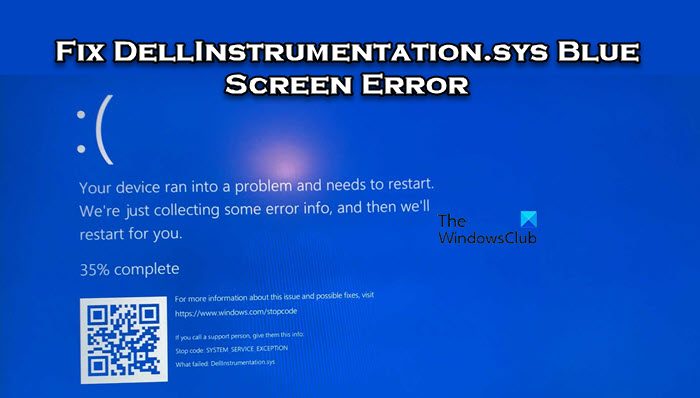 修复DellInstrumentation.sys蓝屏错误Feb 19, 2024 pm 03:12 PM
修复DellInstrumentation.sys蓝屏错误Feb 19, 2024 pm 03:12 PMDell用户可能会遇到蓝屏并显示DellInstrumentation.sys失败。这是一个由戴尔支持帮助引起的问题。本文将指导如何轻松修复DellInstrumentation.sys蓝屏错误。停止代码:SYSTEM_SERVICE_EXCEPTION失败之处:DellInstrumentation.sysDellInstrumentation.sys蓝屏错误要修复DellInstrumentation.sys蓝屏错误,请遵循以下解决方案:更新戴尔支持协助卸载戴尔支持助手戴尔支持助理我们开始吧
 24Q1 全球 PC 出货量报告:联想增 7.8%、惠普增 0.2%、戴尔降 2.2%、苹果增 14.6%Apr 09, 2024 am 09:04 AM
24Q1 全球 PC 出货量报告:联想增 7.8%、惠普增 0.2%、戴尔降 2.2%、苹果增 14.6%Apr 09, 2024 am 09:04 AM本站4月9日消息,市场调查机构IDC近日发布追踪报告,表示经过初步统计,全球传统个人电脑市场经过两年的下滑,在2024年第1季度恢复增长,出货量达到5980万台,同比增长1.5%。IDC认为恢复增长的原因之一是起点低,2023年第1季度全球PC市场下降了28.7%,这是个人电脑历史上的最低点。此外,全球个人电脑出货量终于恢复到疫情爆发前的水平,2024年第1季度的出货量与2019年第1季度的6050万台基本持平。大多数地区的个人电脑出货量开始复苏,从而带动了美洲以及欧洲、中东和非洲(EMEA)的
 全新戴尔 P 系列和 S 系列显示器问世,满足工作、娱乐和日常一体化需求体验Mar 14, 2024 am 10:13 AM
全新戴尔 P 系列和 S 系列显示器问世,满足工作、娱乐和日常一体化需求体验Mar 14, 2024 am 10:13 AM2024年3月12日,戴尔科技集团举办了主题为"拓视界启新篇"的"戴尔中国2024显示器新品发布会",面向追求高工作效率的商务人士,以及追求娱乐享受和持久舒适感的家庭、学生和普通消费者,推出多款全新P系列和S系列显示器。戴尔科技集团全球副总裁大中华区商用渠道总经理吴海亮先生,戴尔科技集团显示器产品高级总监SeijoongOh先生出席了发布会,并就现代化办公模式及产品创新、全球及中国显示器市场趋势洞察等话题进行了观点分享。戴尔科技集团全球副总裁大中华区商用渠道总经理吴海亮先生表示:"新财年伊始,戴
 戴尔 Latitude 3X50 笔记本上架,可选酷睿 Ultra / 13 代双版本Mar 15, 2024 pm 09:34 PM
戴尔 Latitude 3X50 笔记本上架,可选酷睿 Ultra / 13 代双版本Mar 15, 2024 pm 09:34 PM本站3月15日消息,戴尔中国官网近日上架了Latitude3450/3550两系列商务笔记本,起始重量分别为1.5/1.81千克,均可选酷睿Ultra/13代双版本。本站整理这两款兄弟机型参数如下:该系列笔记本均采用250nits的FHD(1920x1080)分辨率显示屏,Latitude3450上为14.0英寸;Latitude3550上为15.6英寸。内存方面,Latitude3450/3550搭载双DDR5插槽,13代酷睿版为5200MT/s,可选8/16GB版本,酷睿Ultra版为560
 2024Q2 全球 PC 战报:联想同比增 3.7%、惠普增 1.8%、戴尔降 2.4%、苹果增 20.8%、宏碁增 13.7%Jul 18, 2024 pm 09:56 PM
2024Q2 全球 PC 战报:联想同比增 3.7%、惠普增 1.8%、戴尔降 2.4%、苹果增 20.8%、宏碁增 13.7%Jul 18, 2024 pm 09:56 PM本站7月10日消息,市场调查机构IDC昨日(7月9日)发布报告,称2024年第2季度全球PC出货量6490万台,同比增长3.0%,结束了连续7个季度的市场下滑趋势。本站附上报告数据内容如下(单位为百万台):公司2Q24出货量2Q24市场份额2Q23出货量2Q23市场份额同比增长情况1.联想14.722.7%14.222.5%3.7%2.惠普13.721.1%13.421.3%1.8%3.戴尔10.115.5%10.316.4%-2.4%4.苹果5.78.8%4.77.5%20.8%5.宏碁4.4

热AI工具

Undresser.AI Undress
人工智能驱动的应用程序,用于创建逼真的裸体照片

AI Clothes Remover
用于从照片中去除衣服的在线人工智能工具。

Undress AI Tool
免费脱衣服图片

Clothoff.io
AI脱衣机

AI Hentai Generator
免费生成ai无尽的。

热门文章

热工具

mPDF
mPDF是一个PHP库,可以从UTF-8编码的HTML生成PDF文件。原作者Ian Back编写mPDF以从他的网站上“即时”输出PDF文件,并处理不同的语言。与原始脚本如HTML2FPDF相比,它的速度较慢,并且在使用Unicode字体时生成的文件较大,但支持CSS样式等,并进行了大量增强。支持几乎所有语言,包括RTL(阿拉伯语和希伯来语)和CJK(中日韩)。支持嵌套的块级元素(如P、DIV),

SublimeText3汉化版
中文版,非常好用

Dreamweaver Mac版
视觉化网页开发工具

EditPlus 中文破解版
体积小,语法高亮,不支持代码提示功能

安全考试浏览器
Safe Exam Browser是一个安全的浏览器环境,用于安全地进行在线考试。该软件将任何计算机变成一个安全的工作站。它控制对任何实用工具的访问,并防止学生使用未经授权的资源。





